(今年は雲が多くてうまく見れなかった)初日の出を見て、家で過ごしてるところです。…
セキュリティ・ネクストキャンプ2020参加記(チューター)
ドッタンバッタン大騒ぎして結局今までろくにまとめられなかったセキュリティキャンプ…
自作OSとマルチコア
この記事は自作OS Advent Calendar 2020の9日目の記事です。…
セキュキャン△(セキュリティキャンプのススメ)
セキュリティキャンプに応募しようか迷ってる人に一つでもいいから情報を渡せたらいい…
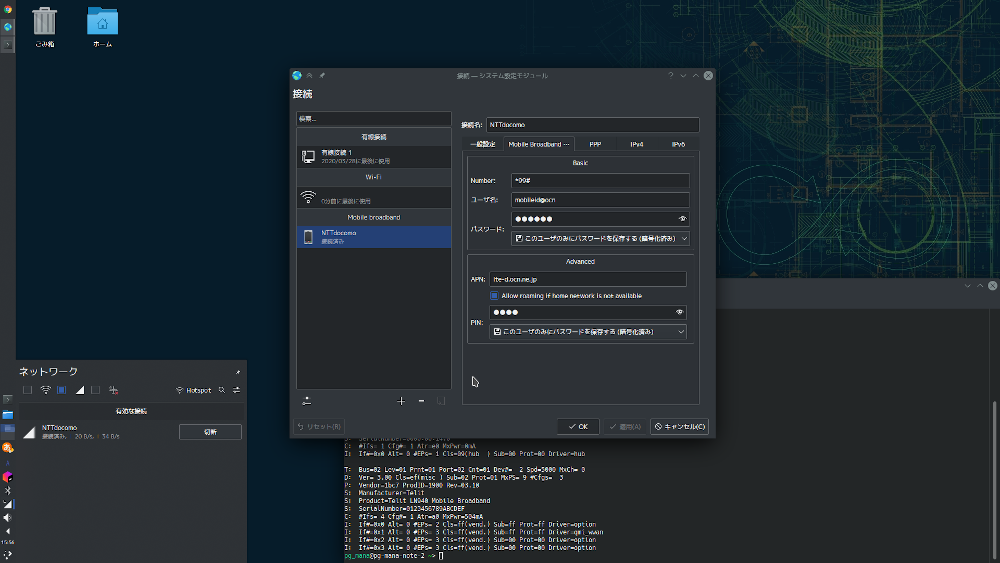
MouseProのLTEモジュール(Telit LN940)をLinuxで使う
LTEモジュールがついたPCを選ぼうとMouseProのノートパソコンを購入しま…
埋伏智歯(親不知)を2本抜いたお話
新型コロナウイルスで世間は様々な場面で痛手を負ってますが、抜歯でそれどころではな…
WiresharkでWifiでの通信を取れるか検証した話
某大学のWifiの学生認証が平文だったので、そのことを指摘する前に自室のWifi…
Sakai19(Sakai Project)をインストールした
Sakaiというのは学習管理システムとかeラーニングとか言われてるシステムで、大…
ibus-mozcのビルド記
ibus-mozcがないLinuxディストリビューション使ってるので、ビルドして…

OtakuAssembly 出版記
OtakuAssembly Vol.1が技術書典7で出ました。https://t…

